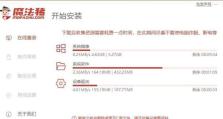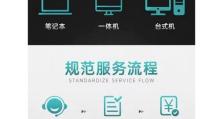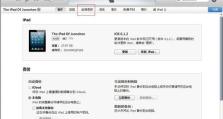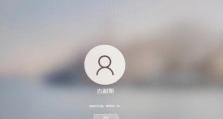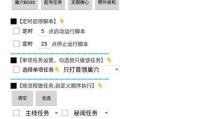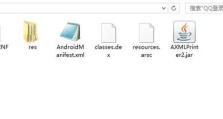解决台式电脑651错误的有效方法(一步步教您如何解决台式电脑651错误问题)
随着人们对电脑的依赖日益增加,遇到电脑错误成为了常见的问题之一。其中,台式电脑651错误是很多用户常常遇到的一个问题,它通常会导致无法连接到互联网。本文将为大家提供一些有效的解决方法,帮助您快速修复台式电脑651错误。

检查网络线缆连接
在解决台式电脑651错误时,首先需要检查网络线缆连接是否正常。确保网线没有松动或断开,尝试重新插拔网线,确保连接紧密。
重启网络设备
如果检查了网络线缆连接仍然出现651错误,那么可以尝试通过重启网络设备来解决问题。关闭电脑、路由器和调制解调器,并等待数分钟后再重新启动它们。
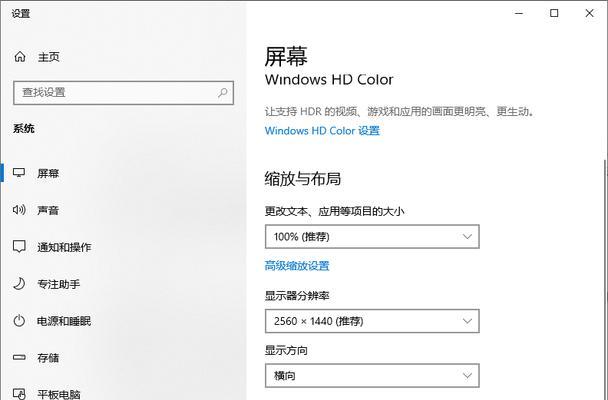
更新或重新安装网络适配器驱动程序
网络适配器驱动程序在运行时可能会出现错误或损坏,导致651错误的出现。可以尝试更新或重新安装网络适配器驱动程序来修复问题。可以在设备管理器中找到网络适配器,右键点击选择“更新驱动程序”或“卸载驱动程序”,然后重新启动电脑。
运行网络故障排除工具
Windows操作系统提供了网络故障排除工具,可以帮助您自动检测和修复一些常见的网络问题。可以在控制面板的“网络和共享中心”中找到该工具,并按照提示进行操作。
禁用并重新启用网络连接
有时候,禁用并重新启用网络连接也能解决651错误。可以在控制面板的“网络和共享中心”中找到“更改适配器设置”,选择当前使用的网络连接,右键点击禁用,然后再右键点击启用。
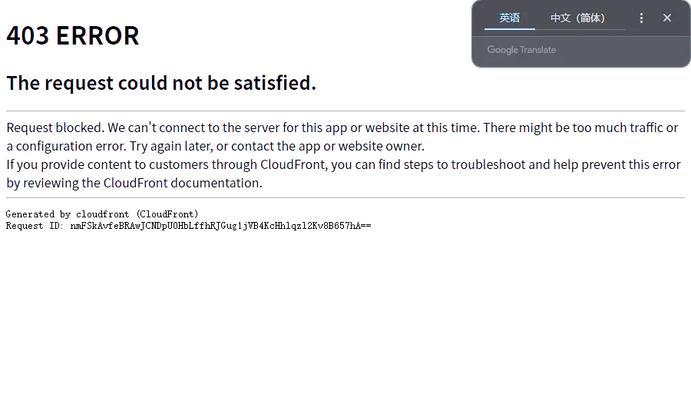
重置TCP/IP协议栈
重置TCP/IP协议栈是一个高级的修复方法,可用于解决一些网络连接问题。打开命令提示符(以管理员身份运行),输入“netshintipreset”命令并按回车键执行。然后重新启动电脑。
检查防火墙设置
防火墙设置可能会阻止您的电脑与互联网的正常连接,导致651错误的出现。可以尝试暂时禁用防火墙并重新连接网络,如果问题解决,那么可以调整防火墙设置以允许网络连接。
清理系统垃圾文件
系统垃圾文件的过多也可能会导致网络连接问题。可以使用系统自带的磁盘清理工具或第三方清理软件来清理系统垃圾文件,以优化系统性能和网络连接。
修复操作系统文件
损坏的操作系统文件可能会导致651错误的出现。可以使用命令提示符(以管理员身份运行)运行“sfc/scannow”命令来扫描和修复操作系统文件。
检查网络供应商的服务状态
有时候,651错误可能是由于网络供应商的服务故障造成的。可以联系网络供应商,并询问他们的服务状态,以确定是否存在网络连接问题。
重装操作系统
如果经过尝试以上方法仍然无法解决651错误,那么可能是操作系统本身出现了问题。此时,您可以考虑备份重要数据后重新安装操作系统。
升级网络设备
老旧的网络设备可能不兼容最新的网络协议,导致651错误。可以考虑升级路由器或调制解调器,以提供更好的网络连接稳定性。
寻求专业帮助
如果您对电脑不太了解或以上方法均无效,那么最好寻求专业的技术支持帮助。他们可以根据具体情况提供更准确的解决方案。
避免651错误的预防措施
为了避免651错误的再次出现,您可以定期更新操作系统和网络设备的驱动程序,保持系统的安全性,并定期清理系统垃圾文件。
台式电脑651错误是一个常见的网络连接问题,但通过逐步检查和尝试各种方法,大多数情况下都可以得到解决。希望本文提供的方法能够帮助您成功解决651错误,并保持您的电脑网络连接畅通。